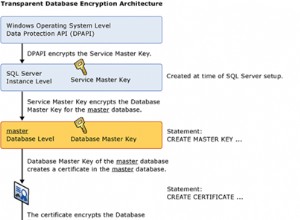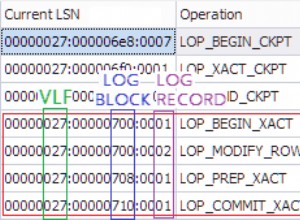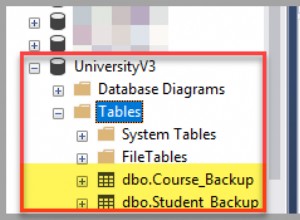In SQL Server puoi creare un account di accesso per consentire a diversi utenti o processi di connettersi all'istanza di SQL Server.
Come con qualsiasi sistema di gestione di database client/server, una determinata istanza di SQL Server sarà in genere accessibile da molti utenti e processi diversi. Questi potrebbero includere sviluppatori di database, amministratori di database, applicazioni Web, CRM aziendali, applicazioni di reporting, ecc.
Ciascuno di questi utenti ha bisogno di un account di accesso per connettersi a SQL Server. Un login può essere utilizzato da uno o da un gruppo di utenti.
Quando crei un account di accesso, puoi scegliere se utilizzare l'autenticazione di Windows o l'autenticazione di SQL Server.
- Autenticazione Windows
- Quando si utilizza l'autenticazione di Windows, SQL Server convalida il nome account e la password utilizzando il token principale di Windows nel sistema operativo. Pertanto l'identità dell'utente è confermata da Windows. SQL Server non richiede la password e non esegue la convalida dell'identità.
- Autenticazione SQL Server
- Quando si usa l'autenticazione di SQL Server, gli accessi vengono creati utilizzando SQL Server e vengono archiviati in SQL Server. Gli utenti che si connettono tramite l'autenticazione di SQL Server devono fornire le proprie credenziali di accesso ogni volta che si connettono.
Puoi anche applicare altre impostazioni per l'accesso, inclusa l'aggiunta a uno o più ruoli, la mappatura agli utenti del database e altro ancora.
-
Avvia il Nuovo accesso Finestra di dialogo
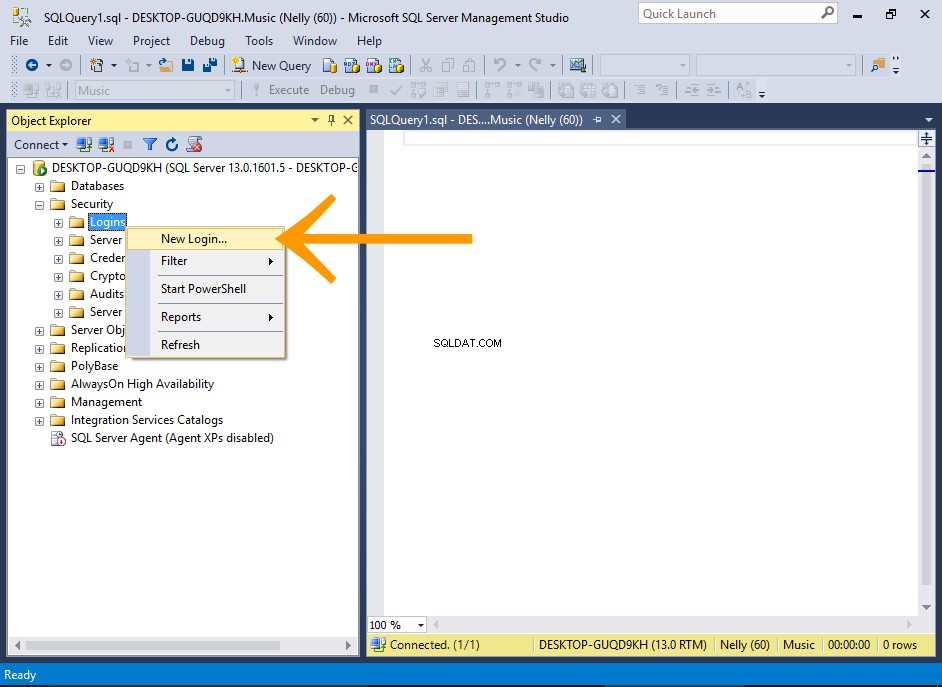
In Esplora oggetti, espandi Sicurezza nodo per rivelare i suoi sottonodi.
Fare clic con il pulsante destro del mouse su Accessi nodo e seleziona Nuovo accesso... .
-
Configura il nuovo Login
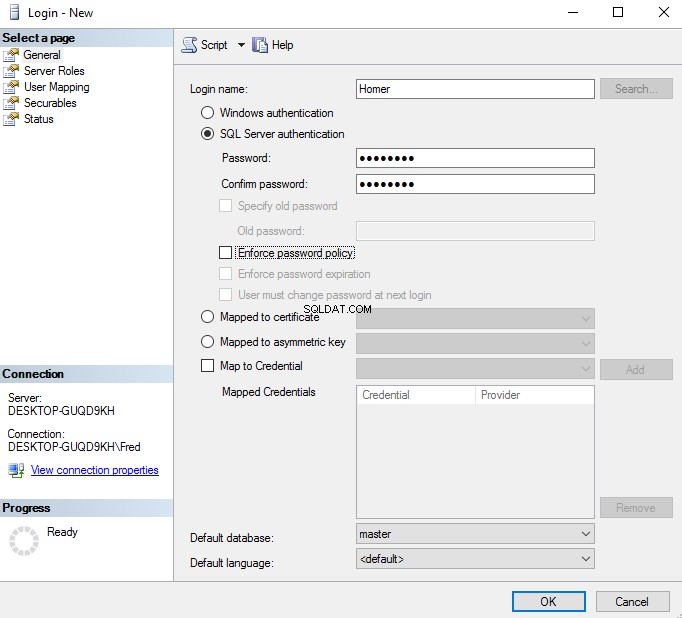
Inserisci un nome di accesso e scegli un metodo di autenticazione.
Per questo tutorial, usa l'autenticazione di SQL Server e inserisci una password (e confermala).
Fare clic su OK per creare il login e chiudere la finestra di dialogo.
Per questo esempio, ho disabilitato Applica criterio password e le relative opzioni. L'ho fatto per renderlo più semplice a scopo dimostrativo.
Tuttavia, è buona norma abilitare queste opzioni in un ambiente reale.
Microsoft consiglia di utilizzare l'autenticazione di Windows quando possibile, poiché è più sicura dell'autenticazione di SQL Server.
Verifica il nuovo accesso
Ora, testiamo il nuovo login usandolo per connetterci a SQL Server.
-
Apri la finestra di dialogo Connessione
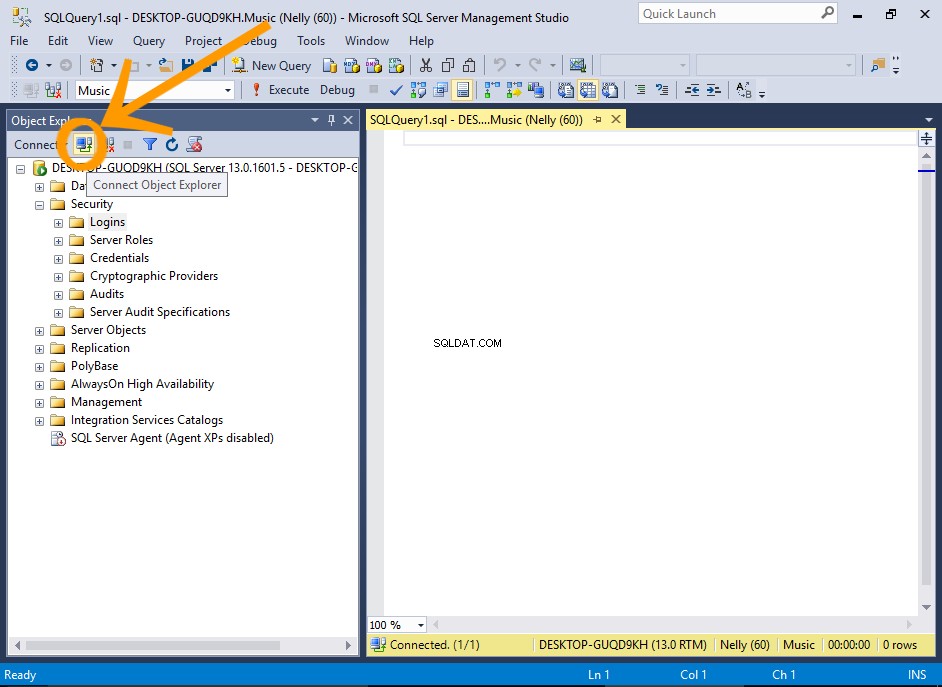
In Esplora oggetti, fai clic sulla piccola icona di connessione nella parte superiore di Esplora oggetti (quella con un suggerimento che dice Collega Esplora oggetti ).
-
Connettiti utilizzando il nuovo accesso
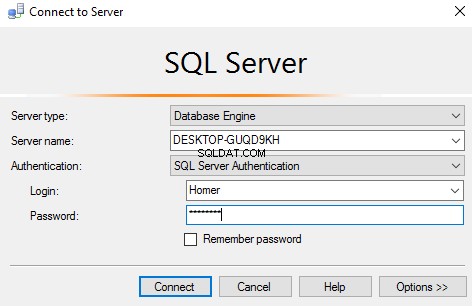
Seleziona Autenticazione SQL Server dalla Autenticazione elenco a discesa.
Inserisci le credenziali di accesso e fai clic su Connetti .
Se viene visualizzato un errore di autenticazione 18456 quando si tenta di accedere, vedere Modalità di autenticazione del server sotto.
-
La connessione
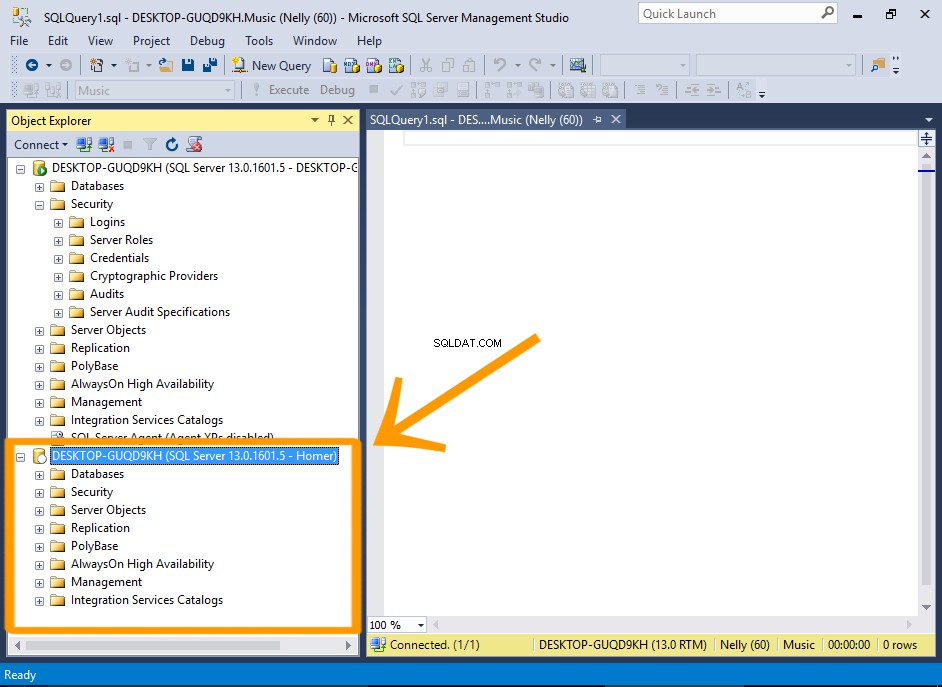
Osserva che la nuova connessione ora appare nell'Esplora oggetti (sotto l'altra).
Puoi vedere che ha il nome di accesso alla fine del nome della connessione.
-
Accedi agli oggetti del database
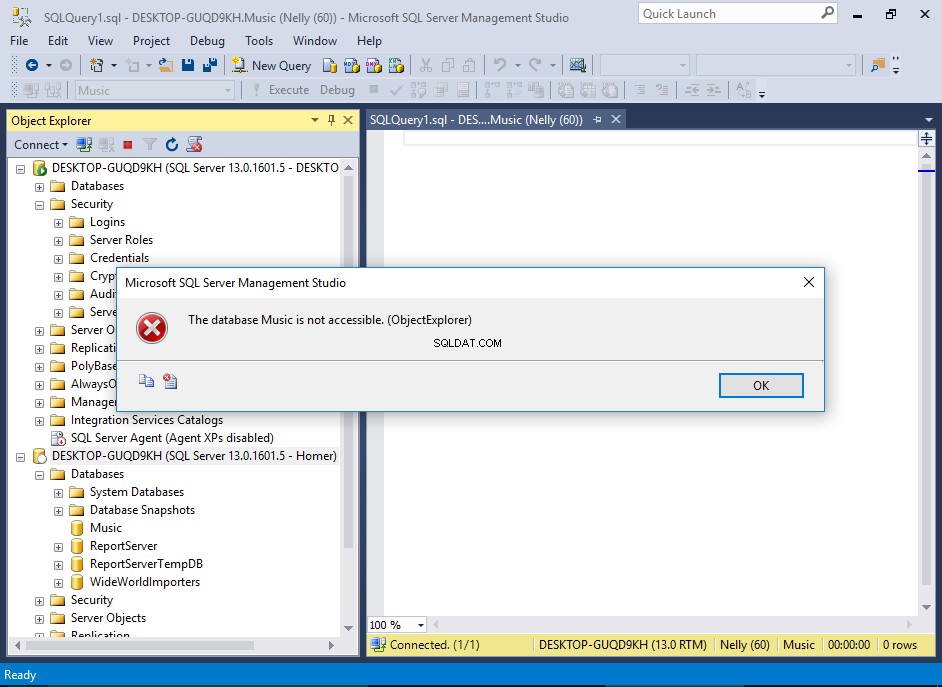
Ora prova ad accedere a Music Banca dati. Vai ad esso e prova ad espandere il nodo in modo da poter vedere le tabelle.
Riceverai un messaggio di errore che ti informa che il database non è accessibile.
Questo perché non abbiamo ancora assegnato alcun utente del database a questo login. Lo faremo dopo.
Modalità di autenticazione del server
Prima che un utente possa accedere utilizzando l'autenticazione di SQL Server, il server deve supportare questa modalità.
Se ricevi un errore di autenticazione 18456 quando tenti di accedere, controlla la modalità di autenticazione del server. È necessario assicurarsi che sia configurato per supportare l'autenticazione di SQL Server.
Ecco come modificare la modalità di autenticazione in SQL Server.
-
Avvia la finestra di dialogo delle proprietà del server
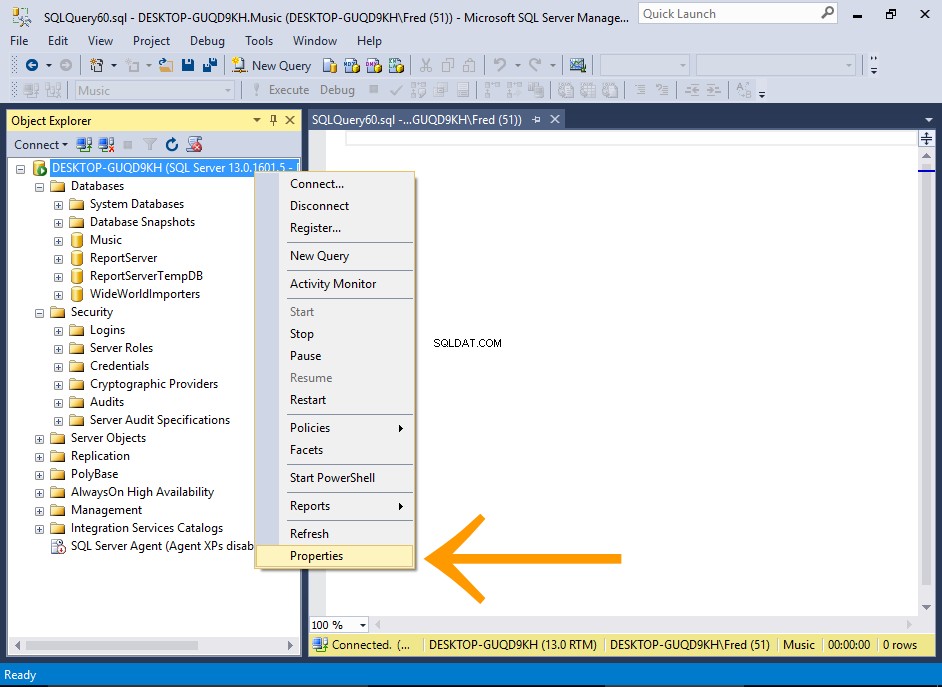
In Esplora oggetti, fai clic con il pulsante destro del mouse sul nodo del server e seleziona Proprietà .
-
Cambia la modalità di autenticazione
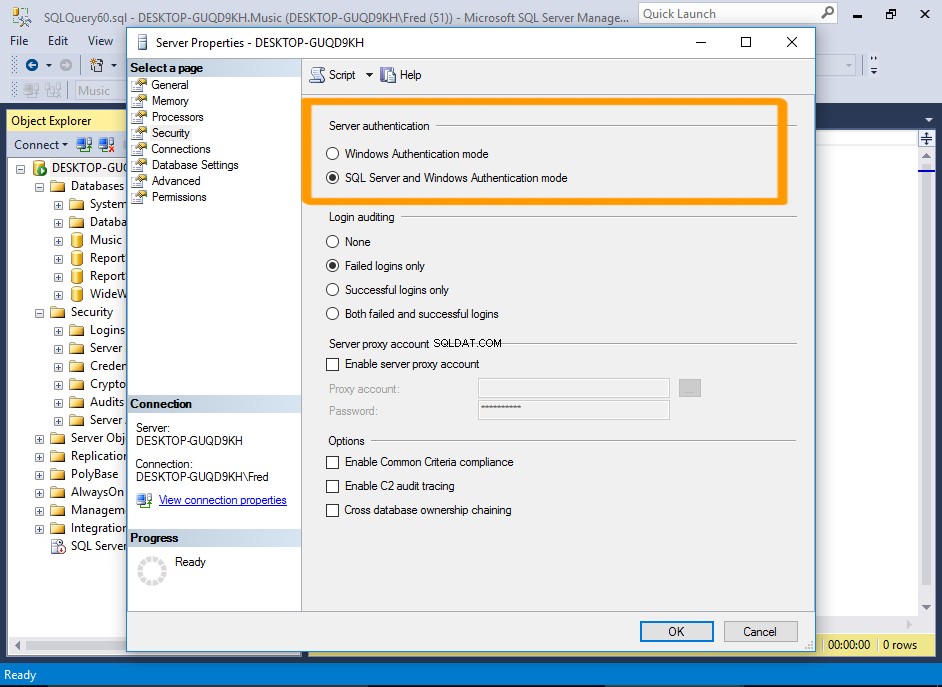
Fai clic su Sicurezza nel menu a sinistra.
Sotto Autenticazione server intestazione, seleziona Modalità di autenticazione di SQL Server e Windows .
Fare clic su OK .
-
Riconosci avviso
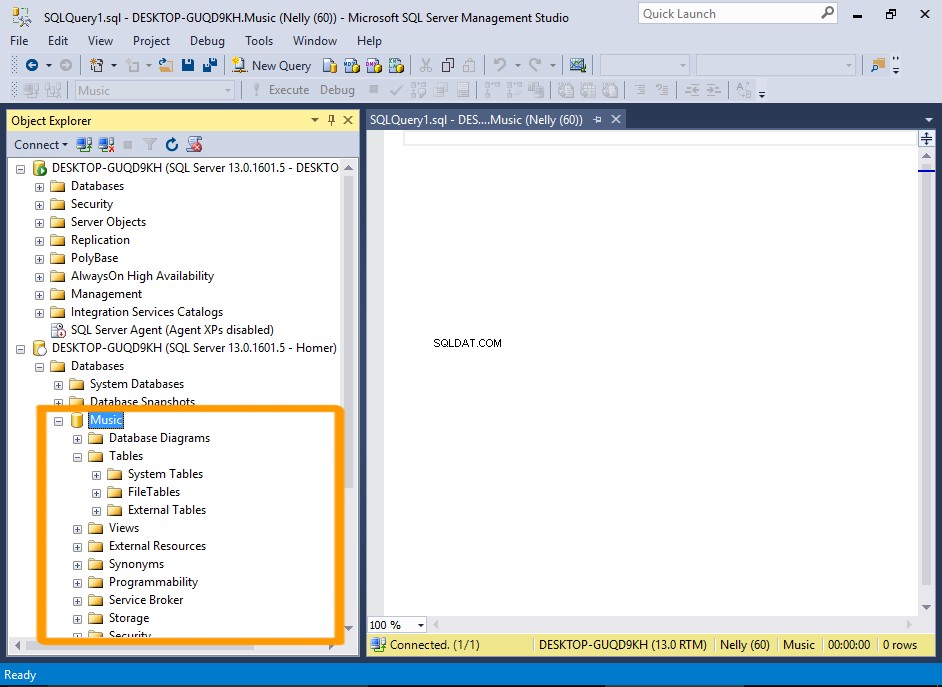
Fare clic su OK di nuovo se ricevi un avviso che le modifiche non avranno effetto fino al riavvio del server.
-
Riavvia il server
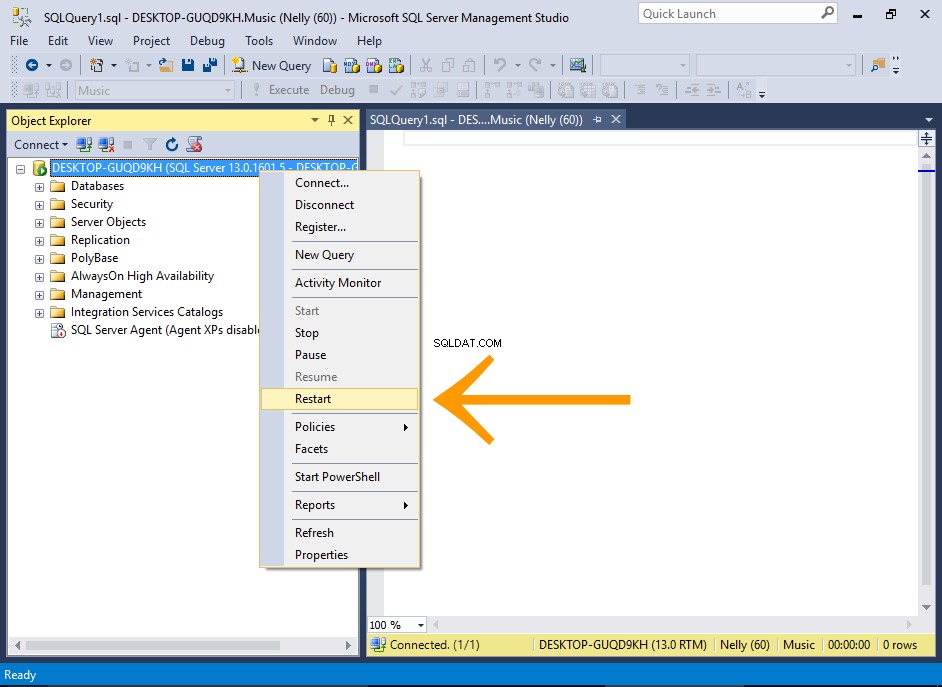
In Esplora oggetti, fai clic con il pulsante destro del mouse sul server e seleziona Riavvia dal menu contestuale.
Una volta riavviato il server, dovresti essere in grado di accedere utilizzando l'autenticazione di SQL Server.
Accessi vs Utenti
Gli accessi e gli utenti sono due cose diverse in SQL Server.
- Un accesso concede al principale l'accesso al server .
- Un utente concede un accesso accedere a un particolare database .
Quindi l'account di accesso sopra è autorizzato a connettersi a SQL Server. Tuttavia, in questa fase, nessuno dei database sul server ha un utente associato a questo login.
Lo faremo dopo. Creeremo un utente del database e lo assoceremo al login di cui sopra.